Perspektywy¶
Compatible Nitrokeys |
|||||||
|---|---|---|---|---|---|---|---|
✓ active |
⨯ inactive |
⨯ inactive |
✓ active |
⨯ inactive |
✓ active |
✓ active |
⨯ inactive |
Informacja
Niestety, nie ma jeszcze rozwiązania pozwalającego na korzystanie z OpenPGP w Outlooku dla macOS.
Wymagania wstępne¶
Jeśli nie posiadasz jeszcze Kluczy PGP na swoim Nitrokey, prosimy o zapoznanie się najpierw z tą stroną.
Musisz mieć zainstalowany GnuPG na swoim systemie. Najnowszą wersję GnuPG dla Windows można znaleźć ` tutaj <https://www.gpg4win.org>`__. Musisz upewnić się, że masz zaznaczone „GpgOL” podczas procesu instalacji (patrz poniżej).
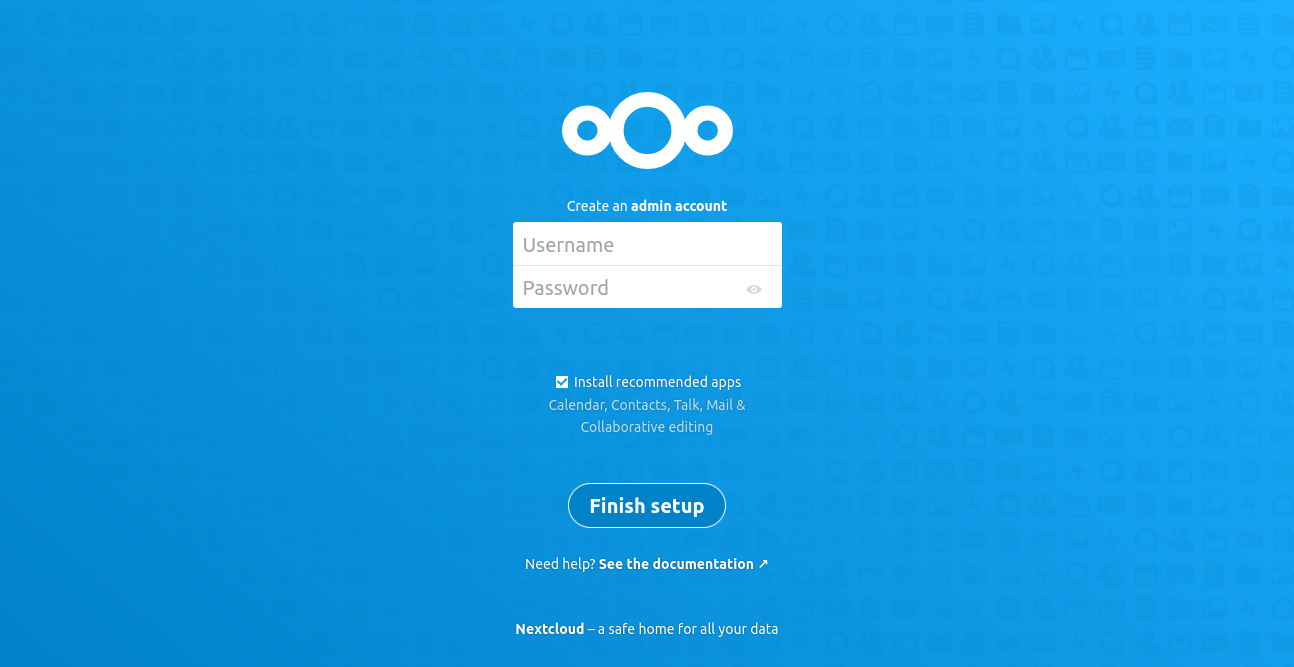
Zastosowanie¶
Po zainstalowaniu GPG4Win wraz z GpgOL, zobaczysz nową ikonę oznaczoną jako „Secure” w oknie komponowania. Aby zaszyfrować i podpisać pocztę wystarczy kliknąć na znak jak poniżej.
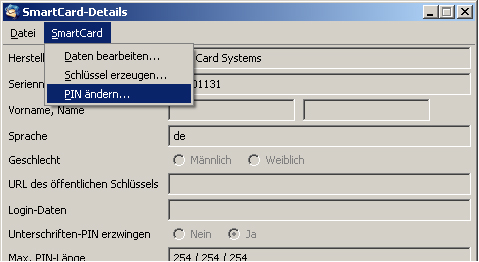
GnuPG zacznie podpisywać i szyfrować pocztę jak tylko klikniesz na „wyślij”. Zostaniesz poproszony o wybranie tożsamości, którą chcesz podpisać i zaszyfrować.
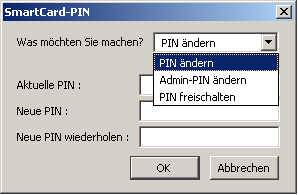
Ponadto zostaniesz poproszony o wpisanie kodu PIN użytkownika Nitrokey w celu podpisania poczty.
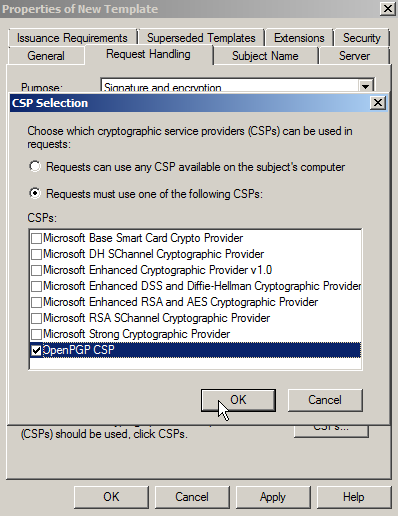
Zostaniesz automatycznie poproszony o podanie kodu PIN użytkownika, jeśli chcesz odczytać zaszyfrowaną pocztę.